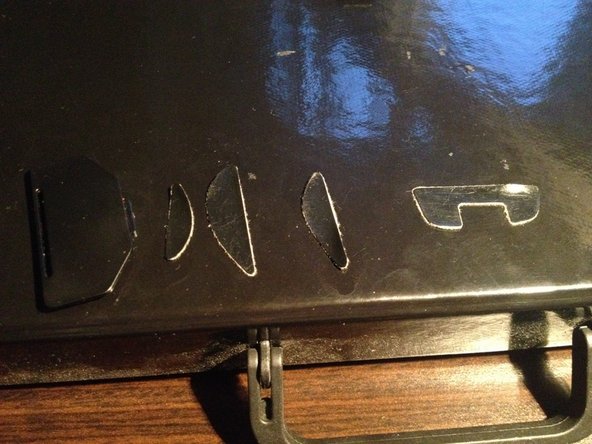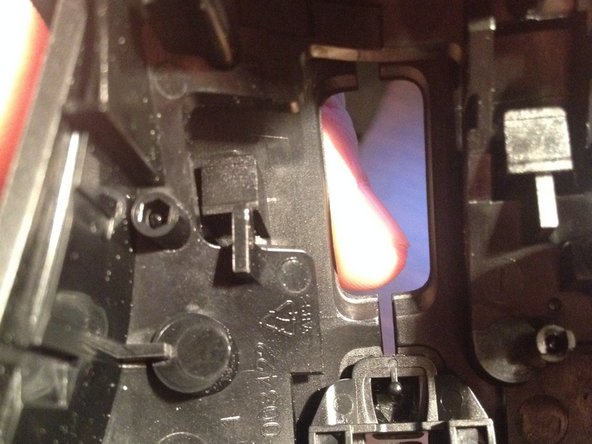Einleitung
Diese Anleitung zeigt, wie man das Gehäuse der G700 Maus auseinander nimmt, um die oberen Maustasten zu reinigen.
Die Maus wird in drei Teile zerlegt: die Hauptplatine, das obere Gehäuse und das mittlere Gehäuse.
Was du brauchst
-
-
Entferne das USB-Kabel auf der oberen Seite der Maus.
-
-
-
Schalte die Maus aus. Der Schalter befindet sich auf der Unterseite der Maus über dem Batteriefach.
-
-
-
Entferne die vier Klebepads unterhalb der Maus. Sie befinden sich oben, unten und seitlich.
-
Klebe die Pads während der Reparatur auf eine saubere, glatte Oberfläche. So kannst du sie später wieder benutzen.
-
-
-
Finde und entferne die fünf Schrauben, die unter den Klebepads versteckt waren.
-
-
-
-
Entferne vorsichtig die obere Hälfte der Maus. Dabei wird das Gehäuse von der Platine getrennt.
-
-
-
Entferne vorsichtig die vier Kabel aus ihrer Halterung im Gehäuse.
-
Bild: Innenseite Gehäuse
-
-
-
Entferne die 7 Schrauben, welche den oberen Teil, den mittleren Teil und die seitlichen Tasten zusammenhalten.
-
-
-
Drücke die seitlichen Tasten in Richtung der Unterseite des Gehäuses.
-
Dadurch werden die Tasten und Kabel vom Gehäuse getrennt.
-
-
-
Drücke vorsichtig den Stift zur Seite, der die Tasten hält.
-
Bild: Innenseite Gehäuse (noch in einem Stück)
-
-
-
Nimm den oberen Teil des Gehäuses vorsichtig ab.
-
Bild: Gehäuse geteilt in zwei Hälften: oberer Teil und Mittelteil
-
-
-
Entferne die beiden Schrauben, die das Plastikteil befestigen, welches wiederum die 3 oberen Tasten an ihrem Platz hält.
-
Bild: Innenseite mittlerer Teil
-
-
-
Ziehe die Knöpfe vorsichtig zu dir heraus.
-
Verliere nicht die kleinen Federn, die an den Tasten haften.
-
Um das Gerät wieder zusammenzusetzen, folge den Schritten der Anleitung in umgekehrter Reihenfolge.
Um das Gerät wieder zusammenzusetzen, folge den Schritten der Anleitung in umgekehrter Reihenfolge.
Rückgängig: Ich habe diese Anleitung nicht absolviert.
34 weitere Nutzer:innen haben diese Anleitung absolviert.
Besonderer Dank geht an diese Übersetzer:innen:
100%
Diese Übersetzer:innen helfen uns, die Welt zu reparieren! Wie kann ich mithelfen?
Hier starten ›
7 Kommentare
I did open my mouse to clean but I open the wheel too. Inside are to support torqued springs that I do not know how to put them back. in this case my mouse wheel is not working properly. Can you please help me with some pictures or an advice?